如何从 iPhone 中删除音乐的方法就在这里!
“如何从 iPhone 中删除音乐?” iPhone 等移动设备确实是很好用的小工具,尤其是在播放我们喜爱的歌曲时。旅行或出门在外时,只需将曲目下载或保存在我们的 iPhone 上即可使其变得如此便携和方便。
然而,如此热爱好听的歌曲就意味着我们会在 iPhone 上保存很多歌曲。这样,就积累了一些存储空间。如果您正在考虑释放 iPhone 上的一些空间,或者您只是想删除一些您不想再听的好旧曲目,那么确定如何从 iPhone 中删除音乐的指南是必须的。
当执行如何从 iPhone 中删除音乐的过程时,即使这是您第一次执行此操作,您也无需担心。我们在这里强调的每个过程肯定都很简单,即使是初学者也不会觉得执行或完成很困难。如果您现在很高兴了解这些过程,请立即阅读本文第一部分包含的内容!
文章内容 第 1 部分:如何通过“设置”菜单从 iPhone 中删除音乐第 2 部分:如何通过“音乐”应用程序从 iPhone 中删除音乐第 3 部分:如何通过 iTunes 应用程序本身从 iPhone 中删除音乐第 4 部分:从 iPhone 中删除 Apple Music 歌曲后仍可访问部分5。 概要
第 1 部分:如何通过“设置”菜单从 iPhone 中删除音乐?
从 iPhone 中删除音乐的最简单、最基本的方法是通过“设置”菜单进行。通过“设置”,您甚至可以选择一一删除曲目或全部删除。如果您想尝试使用此方法,则必须遵循以下步骤。
步骤1。打开您的 iPhone,只需点击“设置”菜单即可。从提供的选项中,选择“常规”选项。
第2步。找到“iPhone存储”菜单并单击它。向下滚动,直到看到“音乐”菜单。
步骤#3。您现在应该会看到设备上的歌曲列表。点击屏幕顶部区域的“编辑”选项。每首歌曲前都会有一个“红色减号”符号。只需点击此标志即可删除单个曲目。或者,如果您决定删除所有歌曲,只需点击顶部“所有歌曲”菜单之前的标志即可。此外,您还可以选择点击“删除应用程序”按钮来删除所有累积的数据以及应用程序本身。
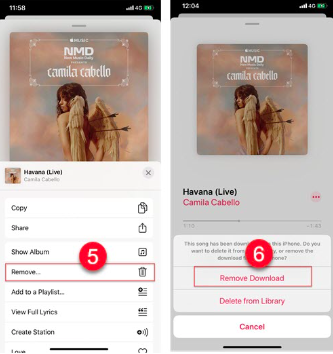
这就是执行从 iPhone 中删除音乐的第一种方法的简单方法。当我们进入本文的下一部分时,让我们看看我们拥有的其他选项。
第 2 部分:如何通过“音乐”应用程序从 iPhone 中删除音乐?
如前所述,我们旨在与您分享多种如何从 iPhone 中删除音乐的方法。结束了第一种方式的讨论后,我们现在开始介绍第二种方式。借助“音乐”应用程序本身,您可以根据流派或专辑删除歌曲。事实上,在这种方法中,您只需完成两个简单的步骤。这是这些。
步骤1。打开你的 iPhone,然后前往 “音乐”应用程序 马上。启动它。查找您想要从设备中删除的特定歌曲,然后按住它即可。
第2步。您的 iPhone 屏幕上将会显示一些选项。从列表中,确保选择“删除”按钮。这样,所选歌曲将从您的 iPhone 中删除。
执行这种从 iPhone 中删除音乐的方法的好处是,即使执行上述操作后,您的 iTunes 资料库中仍会存在已删除的歌曲。不过这种方式有点耗时,只能手动(或一项一项)删除。
第 3 部分:如何通过 iTunes 应用程序本身从 iPhone 中删除音乐?
使用时 iTunes应用程序 作为从 iPhone 中删除音乐的一种方法,您将能够按专辑、播放列表、流派或艺术家删除曲目。一次删除一个是不可能的。如果您希望尝试执行此过程,您当然可以这样做。您所需要做的就是遵循这些简单的步骤,然后就可以开始了。
步骤1。您必须先通过 USB 电缆将 iPhone 连接到 PC。确保您的设备已被识别后,您现在需要启动 iTunes 应用程序。当然,您必须安装最新版本的应用程序。访问 Apple Store 或 Apple 网站将帮助您查看更新是否已准备好安装到您的 iTunes 应用程序上。只需确保您的电脑也连接到稳定的网络即可。
第2步。进入 iTunes 主页后,查找您设备的图标。然后,只需移至“音乐”选项卡即可。
步骤#3。您库中的每首歌曲旁边都有复选框。只需选择您想要删除的曲目和专辑即可。然后,点击“应用”按钮。
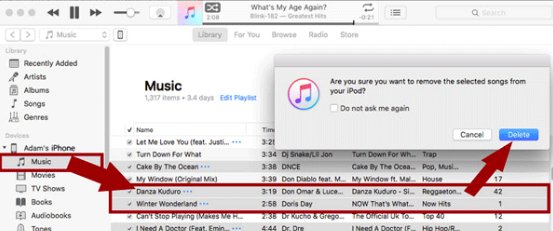
就像按照上述步骤操作一样简单,您将能够通过 iTunes 应用程序的帮助从 iPhone 中删除选定的歌曲。除了本文前三部分分享的三种从 iPhone 中删除音乐的方法之外,仍然可能存在其他已知的从 iPhone 中删除歌曲的方法。但是,如果您不希望完全删除它们(特别是您的 Apple Music 收藏夹),而是希望将它们保存在您拥有的其他设备上,那么您必须知道有一种简单的方法可以做到这一点。当您转到下一部分时,您将看到这些信息。如果您想了解更多相关信息,那么您所要做的就是继续阅读!
第 4 部分:从 iPhone 中删除 Apple Music 歌曲后仍可访问
了解本文前面部分中介绍的从 iPhone 中删除音乐的几种方法绝对有帮助。但是,如果您仍然想制作自己喜欢的歌曲,特别是 Apple Music 曲目,可以在任何您想要的地方播放,那么必须充分了解本节中突出显示的信息!
尽管 Apple Music 曲目已加密 DRM保护,您应该知道有一些值得信赖的软件应用程序,例如 TunesFun 苹果音乐转换器 这可以帮助您轻松消除这种保护!除了拥有如此强大的功能之外,它还是一个应用程序 支持将歌曲转换为MP3等格式、FLAC、AAC、WAV、AC3 和 M4A。与其他工具相比,该应用程序的转换速度实际上是 16 倍。确实,这是一个令人惊叹的提高效率的应用程序!通过使用此工具,您可以放心,歌曲的原始质量及其所拥有的元数据详细信息将得到维护。在安装应用程序时,您也不必担心,因为 Windows 和 Mac 操作系统都支持它。
使用该功能更令人惊讶的是 TunesFun Apple Music Converter 的优点是它还可以用作有声读物转换器。因此,如果您碰巧也是一个有声读物狂热者,并且希望改变您的最爱,那么使用这个应用程序应该可以!如果你想尝试一下有多好 TunesFun Apple Music Converter 是,您只需快速了解一下如何通过此应用程序进行转换和下载即可。您只需执行三个步骤,这就是这些。
步骤1。安装并打开 TunesFun 您计算机上的 Apple Music 转换器。在主页上,您可以开始预览并选择要转换或处理的 Apple Music 歌曲。请注意,选择多个曲目是可以的,因为可以进行批量转换。

第2步。选择要使用的输出格式,然后根据需要修改其他输出参数设置。设置输出文件夹位置也很重要,因此不要忘记这样做。

步骤#3。设置完毕后,点击“转换”按钮。这样,选定的歌曲就会被转换。此外,歌曲的 DRM 保护也会被删除。

几分钟之内,您将获得转换后的“不受保护”的曲目,您现在可以将其保存在您拥有的任何设备上(甚至可以保存在外部驱动器或在线存储平台上)。
部分5。 概要
幸运的是,有多种方法可以从 iPhone 中删除音乐。您可以选择通过 iPhone 的“设置”菜单、使用“音乐”应用程序或利用“iTunes”应用程序来执行此操作。但是,如果您正在寻找删除歌曲但仍然可以随时访问歌曲的最佳方法,那么您可以通过 TunesFun Apple Music Converter 是您必须做的!
发表评论